内容目录
在WordPress中,有时我们希望使用.html作为文章和页面的URL后缀,以提高SEO效果和用户体验。然而,这样做可能会导致分页链接出现问题,影响网站的正常导航。本文将详细介绍如何解决WordPress用.html作为URL后缀时的分页链接问题,帮助您确保网站的正常运行。
问题背景 📚
当我们在WordPress中设置URL结构为/%postname%.html时,分页链接可能会出现问题。例如,/category/page/2这样的分页链接会被解析为/category/page.html/2,导致404错误或无法正确加载分页内容。
解决方案 🛠️
方法1: 使用插件
最简单的方法是使用插件来解决分页链接问题。推荐使用“Permalink Manager”插件。
步骤1: 安装插件
- 登录到WordPress后台。
- 导航到“插件” > “添加新插件”。
- 搜索“Permalink Manager”。
- 点击“安装”并激活插件。
步骤2: 配置插件
- 导航到“Permalink Manager” > “Settings”。
- 在“Custom Permalinks”部分,启用“Enable custom permalinks for categories and tags”。
- 在“Pagination”部分,启用“Enable custom pagination links”。
- 保存设置。
方法2: 手动修改代码
如果您更喜欢手动修改代码,可以通过以下步骤实现。
步骤1: 编辑functions.php文件
- 登录到WordPress后台。
- 导航到“外观” > “主题文件编辑器”。
- 选择当前主题的
functions.php文件。
步骤2: 添加代码
在functions.php文件中添加以下代码:
// 修复分页链接问题
function fix_html_permalink_pagination($link) {
global $wp_rewrite;
if (strpos($link, '.html') !== false) {
$link = str_replace('.html/', '/', $link);
}
return $link;
}
add_filter('paginate_links', 'fix_html_permalink_pagination');方法3: 修改.htaccess文件
如果您希望通过.htaccess文件来解决分页链接问题,可以按照以下步骤操作。
步骤1: 编辑.htaccess文件
- 通过FTP客户端登录到您的网站根目录。
- 找到并编辑
.htaccess文件。
步骤2: 添加规则
在.htaccess文件中添加以下规则:
<IfModule mod_rewrite.c>
RewriteEngine On
RewriteBase /
# 修复分页链接问题
RewriteRule ^(.*)\.html/([0-9]+)/?$ $1/page/$2 [L,R=301]
</IfModule>常见问题及解决方案 ❗
问题1: 插件安装失败
解决方法:
- 检查权限:确保FTP用户有写入权限。
- 手动上传:下载插件压缩包,通过FTP上传到
wp-content/plugins目录,然后在后台激活插件。
问题2: 代码修改后网站崩溃
解决方法:
- 备份文件:在修改
functions.php文件前,务必备份原文件。 - 恢复原文件:如果网站崩溃,通过FTP恢复备份的
functions.php文件。
问题3: .htaccess规则不起作用
解决方法:
- 检查文件权限:确保
.htaccess文件的权限设置正确。 - 重启Apache:有时需要重启Apache服务器才能使新的
.htaccess规则生效。
问题4: 分页链接仍然有问题
解决方法:
- 检查URL设置:确保WordPress的永久链接设置正确。
- 清除缓存:清除浏览器缓存和服务器缓存,确保最新的规则生效。
结语 🌟
通过本文的介绍,您应该已经学会了如何解决WordPress用.html作为URL后缀时的分页链接问题。无论是使用插件、手动修改代码还是通过.htaccess文件,这些方法都可以有效确保分页链接的正确性,提升网站的用户体验和SEO效果。希望本文能对您的WordPress管理有所帮助。如果您有任何疑问或遇到问题,欢迎留言交流!😊
祝您网站管理顺利,分页链接问题迎刃而解!👨💻👩💻










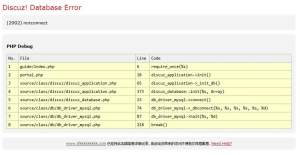



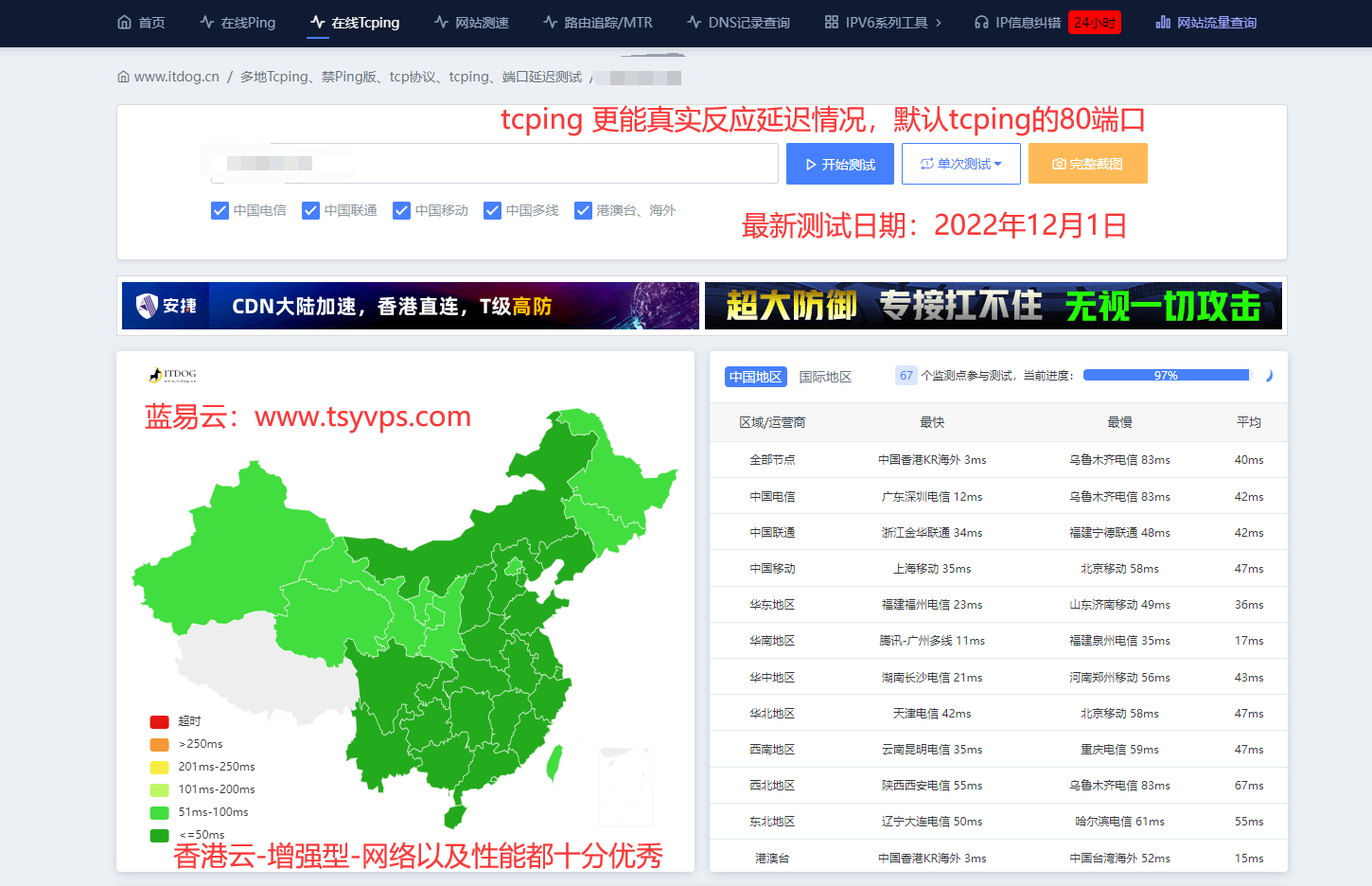



















暂无评论内容